import numpy as np
from scipy.interpolate import interp1d
import matplotlib.pyplot as plt
#用于计算插值函数使用到的数据点
x = np.linspace(0,2\*np.pi,4)
y = np.sin(x)
#用于插值函数进行预测的数据点
x_all = np.linspace(0,2\*np.pi,20)
y_all = np.sin(x_all)
#绘制插值使用的数据点
# plt.plot(x,y,color="r",marker="o")
#绘制真实的曲线
plt.plot(x_all,y_all,color="r",linestyle="-")
#设置使用的插值算法
kind_list = ["linear","cubic","quadratic","nearest"]
#设置线的类型
line_type_list = [":","-.","--",":"]
#设置线的颜色
line_color_list = ["g","b","k","y"]
for i,kind in enumerate(kind_list):
#使用线性插值来计算函数
f = interp1d(x,y,kind=kind)
#使用插值函数来计算其他点的取值
f_y = f(x_all)
#绘制曲线
plt.plot(x_all,f_y,color=line_color_list[i],linestyle=line_type_list[i])
#添加图例
plt.legend(["data","linear","cubic","quadratic","nearest"], loc='best')
plt.show()
我们使用interp1d 实现了几种不同的插值算法,有兴趣的同学可以尝试另外几种插值算法的效果,在使用插值算法利用离散点来计算函数的时候我们只使用了4个点,然后再用函数来预测20个点的取值,使得绘制的曲线能够更加平滑,以便我们更好的观察不同插值算法的效果。
data表示的是实际的曲线,所以如果与红色曲线吻合的越好说明插值算法的效果越好,拟合函数的误差更小,从下图来看,quadratic插值算法的效果最好。这并不能说明quadrati插值算法的效果,一定会好于其他的插值算法,主要还是需要根据使用场景以及曲线。
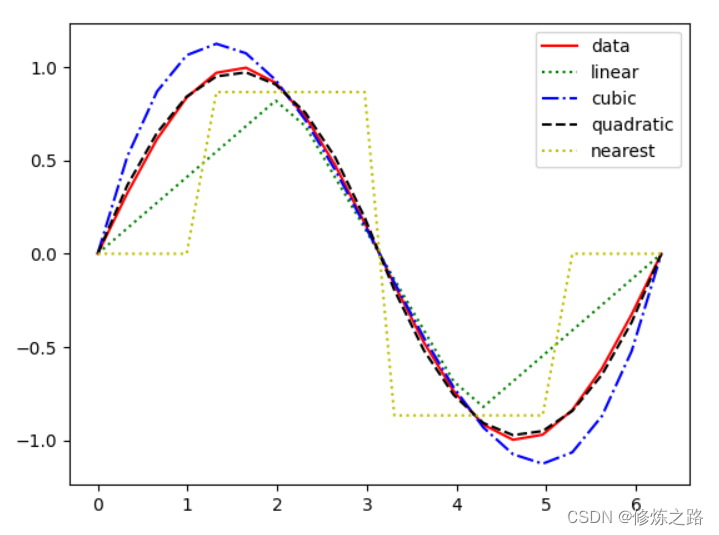
多元的数据插值
多元的数据中的元其实指的是变量,也就是说函数的变量有多个,对于2维及以上维度的数据,都是以grid的形式来存储数据。在scipy中提供了griddata方法专门来针对高维的数据进行插值计算
参数:
- points:输入数据点
- values:数据点对应的值
- xi:插入的数据点,也就是需要预测值的数据点
- method :使用的插值算法
linear,nearest,cubic - fill_value:用于填充输入数据点外的值,默认使用nan,这个值对于
nearest插值算法没有影响 - rescale:在执行插值前将数据点缩放到单元立方体
import numpy as np
import matplotlib.pyplot as plt
from scipy.interpolate import griddata
def fun(x,y):
"""定义一个2元函数
:param x:
:param y:
:return:
"""
return x\*(1-x)\*np.cos(4\*np.pi\*x) \* np.sin(4\*np.pi\*y\*\*2)\*\*2
#x从0到1取100个值,y从0到1取200个值组合作为预测的数据点
#最终返回的值是按照grid的形式返回的
grid_x,grid_y = np.mgrid[0:1:100j,0:1:200j]
#随机获取1000个点
rng = np.random.default_rng()
points = rng.random((1000,2))
#获取点的取值
values = fun(points[:,0],points[:,1])
method_list = ["nearest","linear","cubic"]
localtion_list = [222,223,224]
plt.subplot(221)
plt.imshow(fun(grid_x,grid_y).T,extent=(0,1,0,1),origin="lower")
#k.绘制黑色的数据点
plt.plot(points[:,0],points[:,1],"k.",ms=1)
plt.title("Original")
for i,method in enumerate(method_list):
#利用不同的插值算法来获取预测数据点的结果
grid_z = griddata(points,values,(grid_x,grid_y),method=method)
#以图片的形式绘制数据点的结果,因为是3D只能通过图片形式来展示结果
plt.subplot(localtion_list[i])
#绘制不同插值算法预测结果
plt.imshow(grid_z.T,extent=(0,1,0,1),origin="lower")
plt.title(method)
#调整每张子图的大小
plt.gcf().set_size_inches(6,6)
plt.show()
Original展示的是原函数的取值,黑色的点表示的是插值算法所使用的数据点,从下图来看cubic插值算法的结果与原函数取值更加接近。
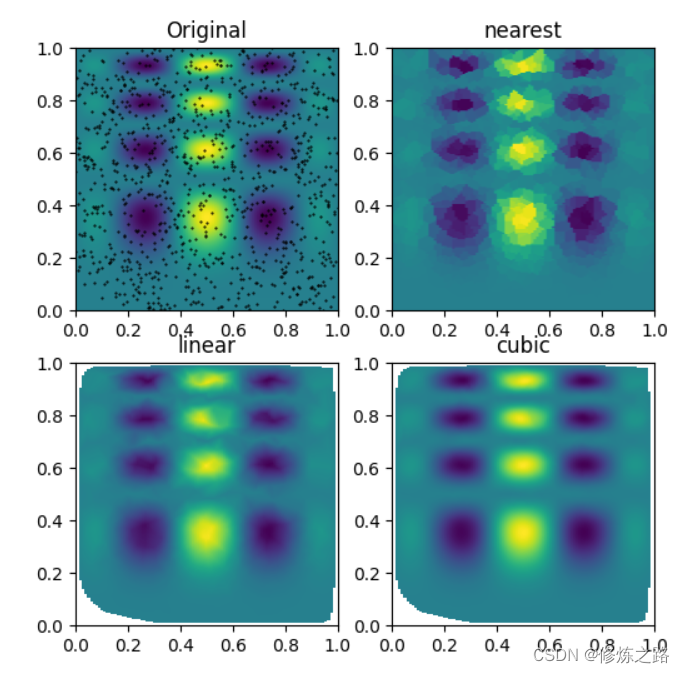
样条插值
样条插值需要两个基本的步骤:
- 计算样条表示的曲线
- 使用样条去计算需要预测数据点的值
import numpy as np
import matplotlib.pyplot as plt
from scipy import interpolate
x = np.arange(0,2\*np.pi+np.pi/4,2\*np.pi/8)
y = np.sin(x)
#计算样条表示的参数
tck = interpolate.splrep(x,y,s=0)
#需要预测的数据点
xnew = np.arange(0,2\*np.pi,np.pi/50)
#使用样条来预测数据点的值
ynew = interpolate.splev(xnew,tck,der=0)
plt.figure()
#绘制插值函数
plt.plot(x,y,"o",xnew,ynew,"--",xnew,np.sin(xnew),"-",x,y,"-.")
plt.legend(["Liner","Cubic Spline","data"])
plt.axis([-0.05,6.33,-1.05,1.05])
plt.title("Cubic-spline interpolation")
plt.show()
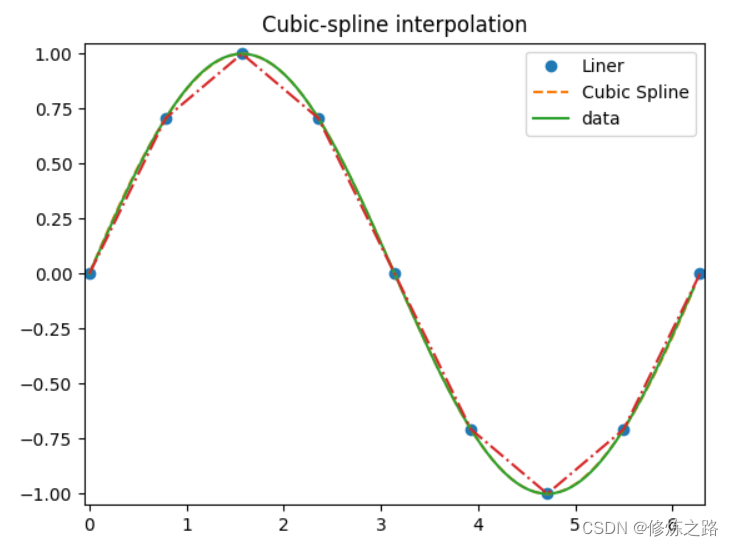
使用径向基函数进行插值
径向基函数可以用于N维离散数据的平滑/插值,但是对于观测数据点范围外的数据应该谨慎使用
import numpy as np
import matplotlib.pyplot as plt
from scipy.interpolate import Rbf,InterpolatedUnivariateSpline
#插值使用的数据点
x = np.linspace(0,10,9)
y = np.sin(x)
#预测值用到的数据点
xi = np.linspace(0,10,101)
#使用RBF函数进行插值
rbf = Rbf(x,y)
fi = rbf(xi)
#绘制数据点
### 给大家的福利
**零基础入门**
对于从来没有接触过网络安全的同学,我们帮你准备了详细的学习成长路线图。可以说是最科学最系统的学习路线,大家跟着这个大的方向学习准没问题。

同时每个成长路线对应的板块都有配套的视频提供:

因篇幅有限,仅展示部分资料





















 919
919

 被折叠的 条评论
为什么被折叠?
被折叠的 条评论
为什么被折叠?








